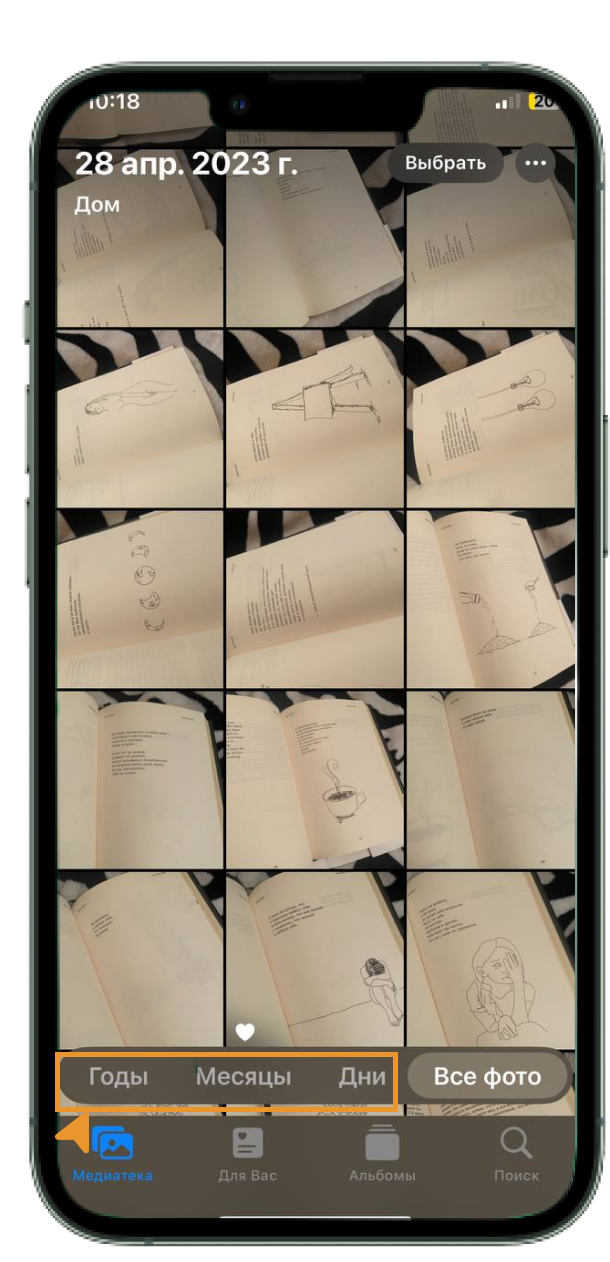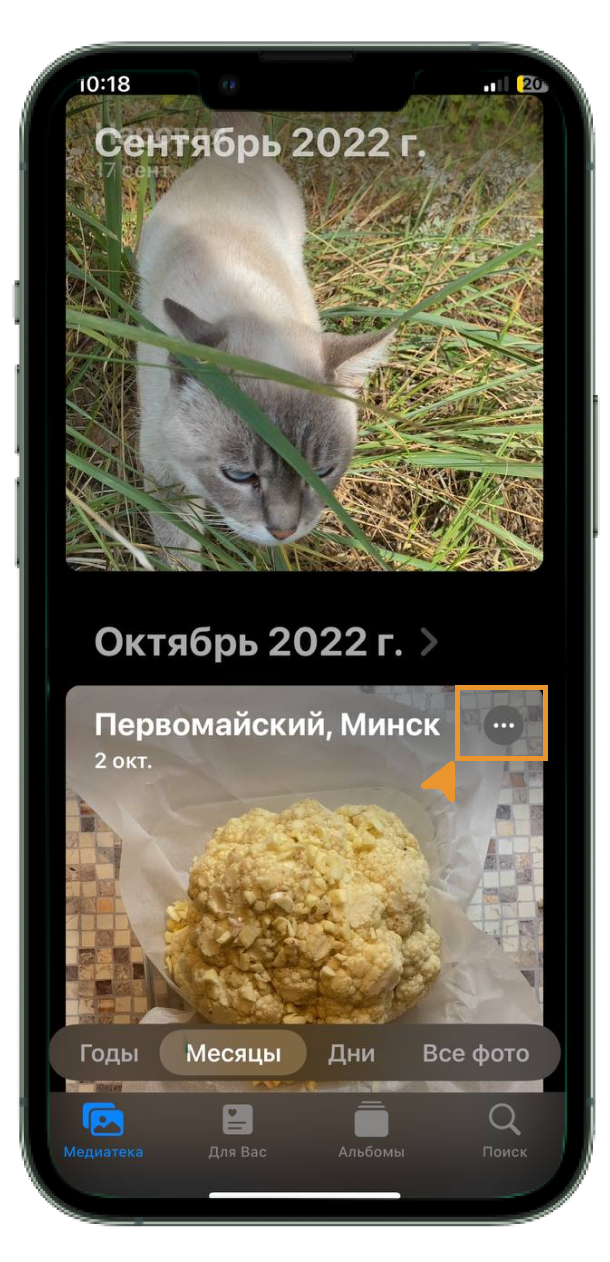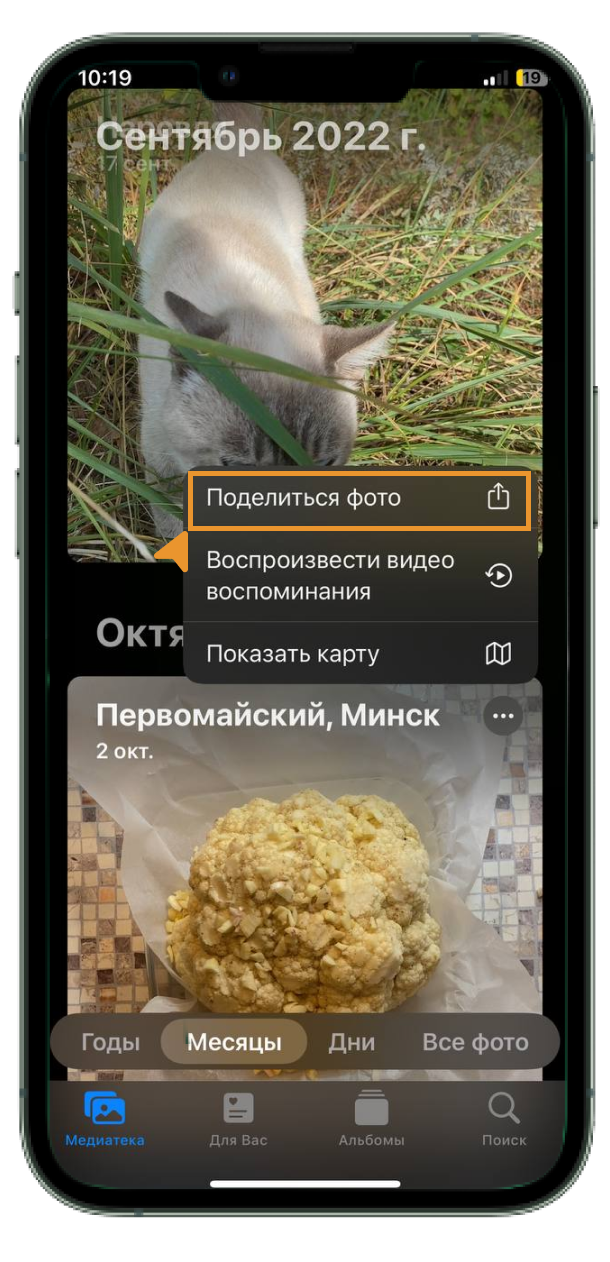Как быстро выделить много фотографий в iPhone: чтобы переслать или скопировать
 12402
12402
iOS и iPadOS являются операционными системами, которые отличаются удобным и интуитивным функционалом. За последние годы компания Apple активно внедряла в свои устройства множество полезных инструментов и функций, однако не все пользователи осведомлены о наличии этих возможностей.
Одной из таких полезных опций является способ выбора нескольких фотографий одновременно в приложении "Фото". Нам очень часто нужно выбрать и удалить, отправить или скопировать большое количество фотографий одновременно. В этой статье мы расскажем о четырех удобных способах выбора множества фотографий на Айфоне, чтобы упростить этот процесс для вас.
1. Воспользуйтесь свайпом.
Этот способ идеально подходит для большинства пользователей. Чтобы воспользоваться им, откройте галерею, нажмите кнопку "Выбрать" и проведите пальцем по нужным фотографиям. Горизонтальное движение пальца позволит выделить один ряд фотографий, а вертикальное движение позволит выбрать больше рядов. Если вы нажмете на край экрана, выбранные фотографии будут автоматически прокручиваться, позволяя вам продолжать выбор новых изображений.
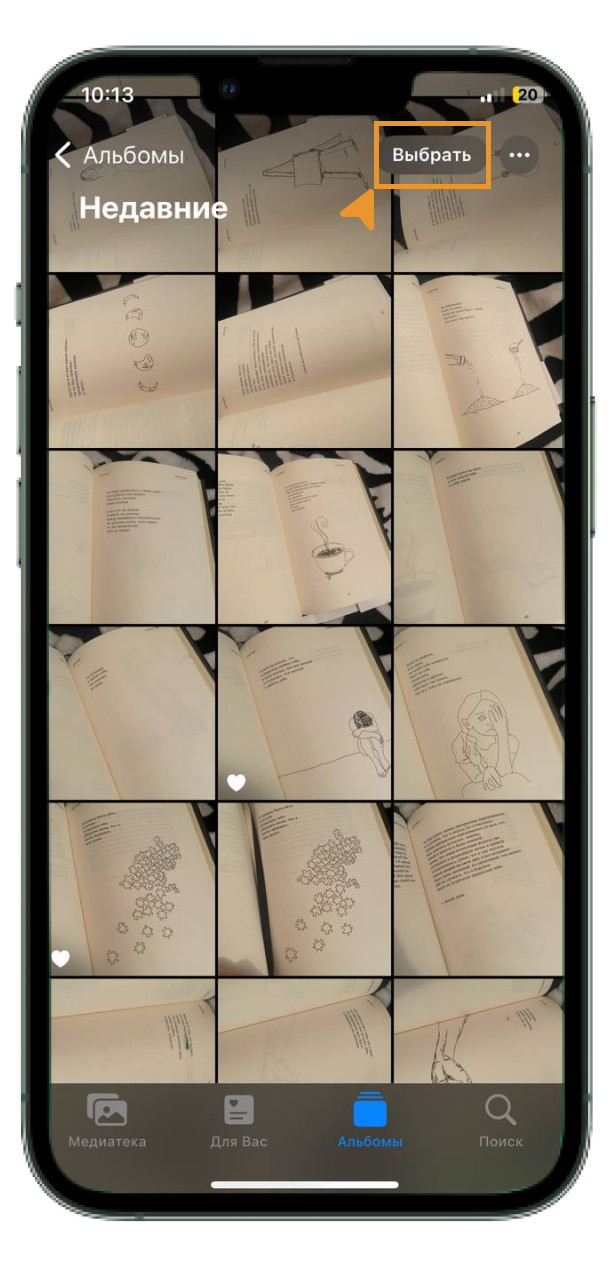
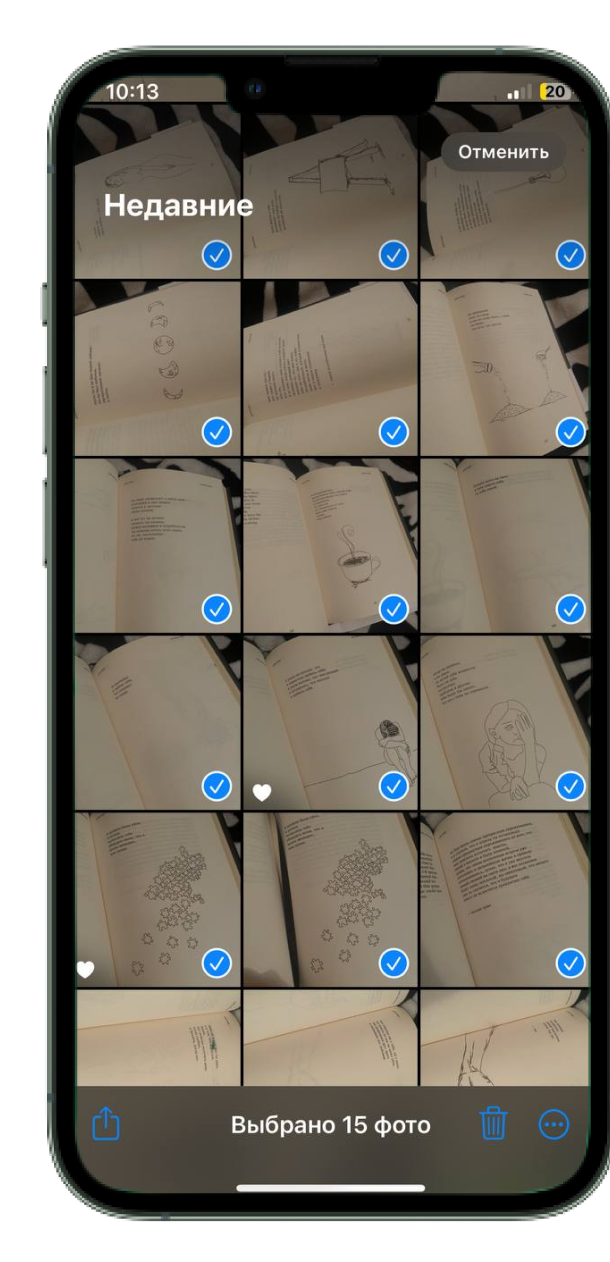
2. Сбор снимков.
Этот способ эффективен в тех случаях, когда нужные фотографии в альбоме разбросаны по разным местам. Для использования этого метода выберите одну фотографию и удерживайте ее, затем сместите ее в левую сторону. При этом, прикоснитесь другим пальцем к остальным необходимым изображениям. Таким образом, выбранные фотографии будут собраны в одном месте под первым пальцем. После этого вы сможете переместить эти фотографии в другое приложение, свернув программу "Фото" и открыв нужное приложение.
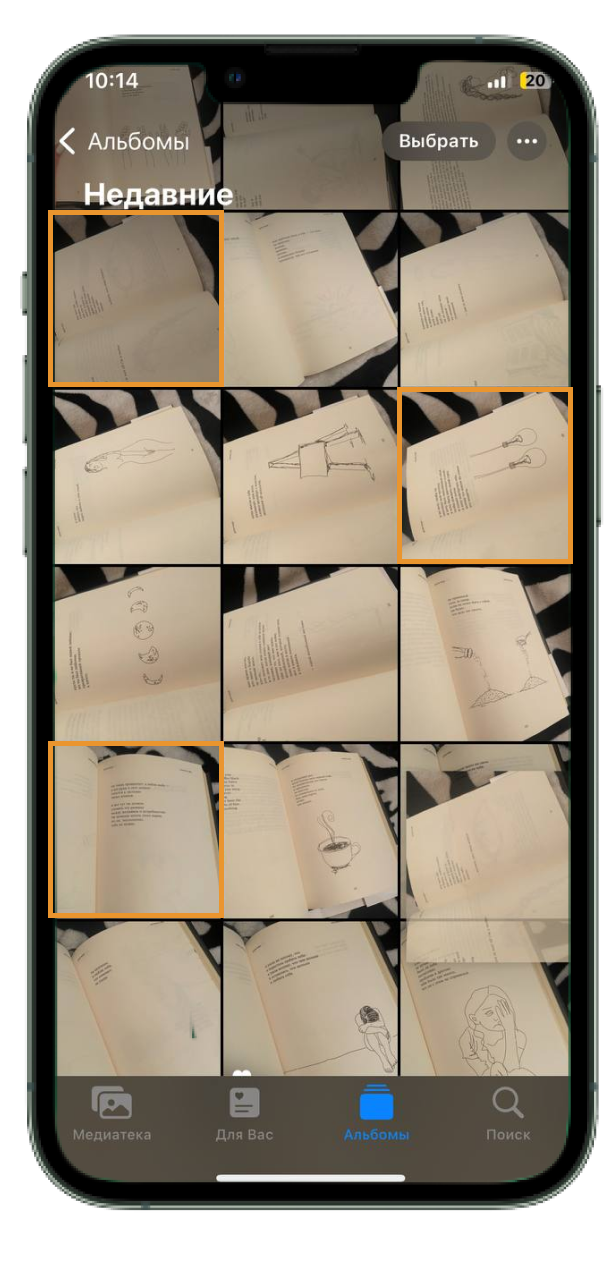
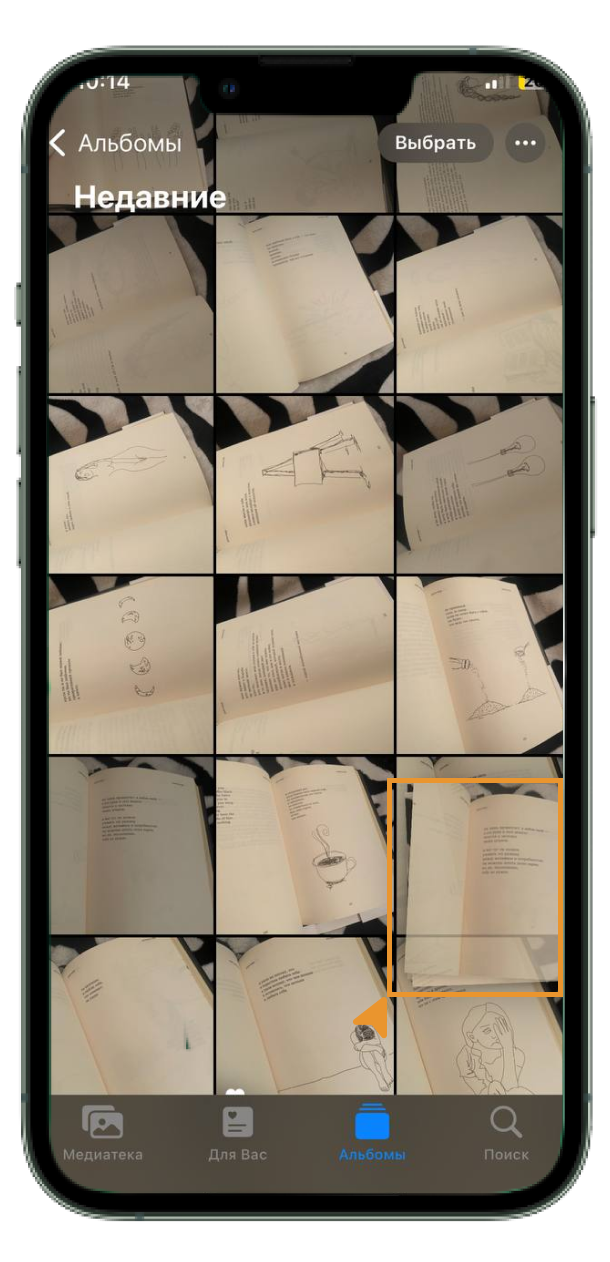
3. Выбор фотографий по местоположению.
Если у вас есть фотографии с одной и той же геолокацией, например, снимки с отпуска или путешествия, вы можете легко выбрать их все сразу. Для этого откройте приложение "Фото" и перейдите в раздел "Альбомы" внизу экрана. Затем выберите раздел "Места" и найдите на карте нужное местоположение. Когда вы откроете фотографию из этого местоположения, вы сможете одним касанием выбрать все нужные снимки. Это удобное решение, чтобы быстро собрать все фотографии, связанные с определенным местом.
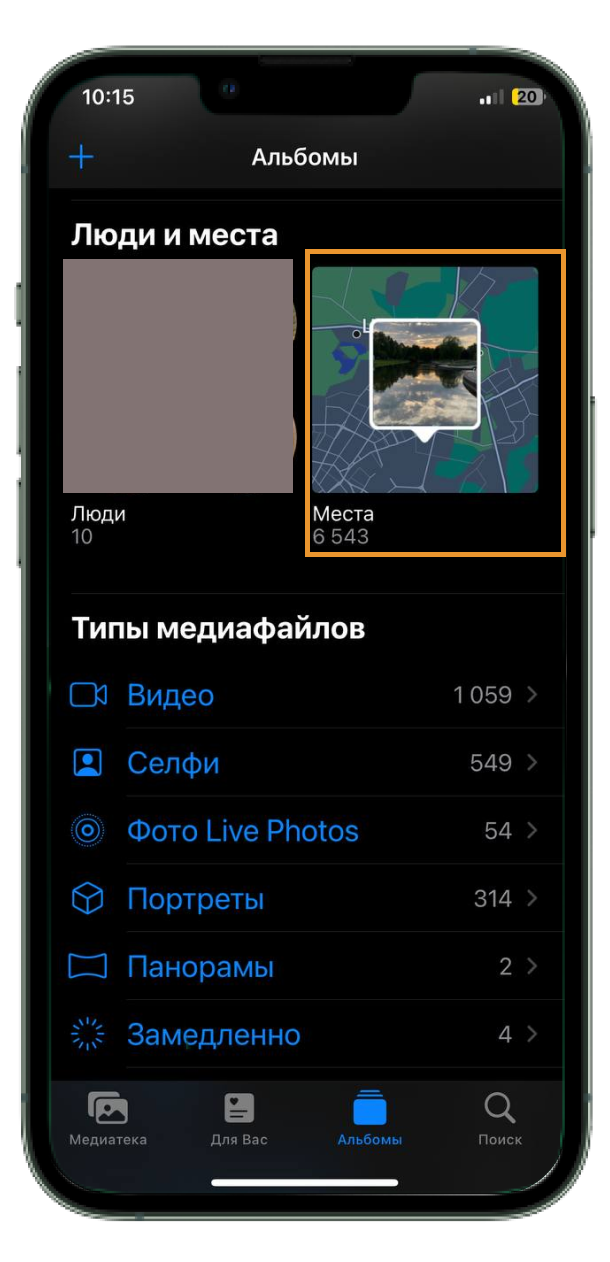
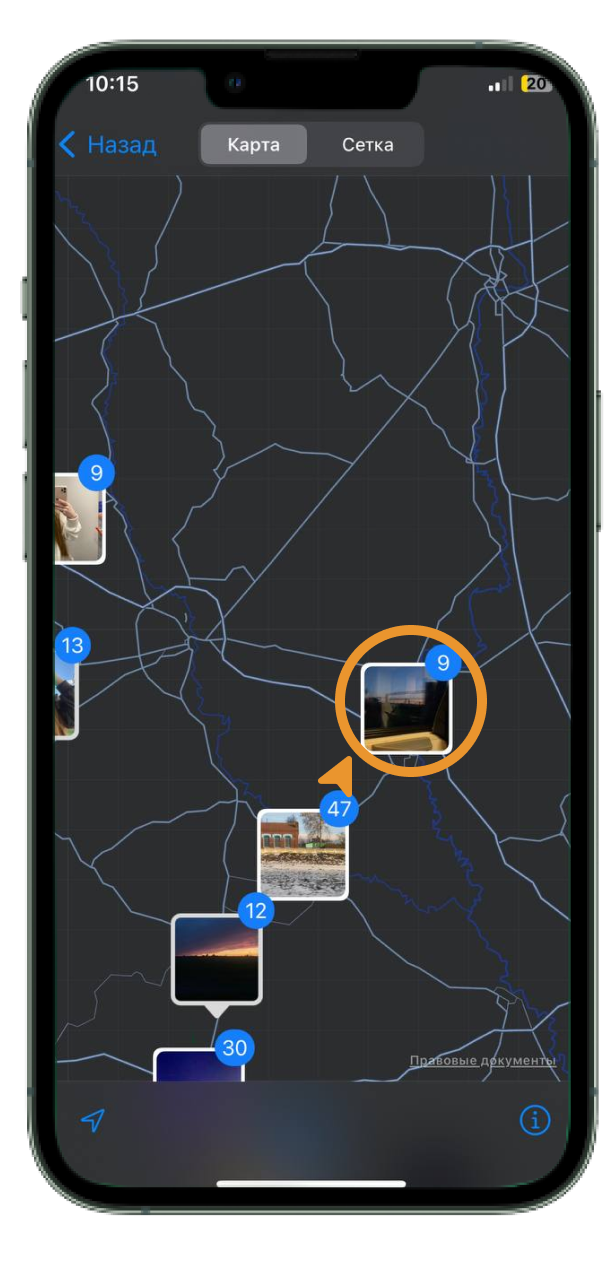
4. Использование временной шкалы для выбора фотографий.
Если вам необходимо выбрать фотографии, основываясь на периоде их создания, вы можете воспользоваться временной шкалой в приложении "Фото". Для этого откройте приложение и перейдите в раздел "Медиатека". Затем сдвиньте ползунок времени на нужный период. Когда вы найдете нужный период, нажмите на три точки и выберите все фотографии из этого периода. Теперь вы можете выполнить различные действия с выбранными фотографиями, такие как отправка или копирование их в другое приложение. Этот способ позволяет быстро и удобно выбирать фотографии на основе их времени создания.